FPS, t.i., kadri sekundē ir spēles grafikas kvalitātes rādītājs. Jo augstāks FPS, jo labāka ir grafika un spēles pārejas. FPS spēlē ir atkarīgs no dažām sistēmas prasībām, proti, sistēmas GPU, monitora un pašas spēles. Varat pārbaudīt FPS, lai noteiktu, vai jūs saņemat vislabāko iespējamo grafiku spēlē.
SPOILER BRĪDINĀJUMS: Ritiniet uz leju un skatieties video pamācību šī raksta beigās.
Ja spēle neatbalsta augstu FPS, irmaz jūs varat darīt, lai to piespiestu. Tāpat, ja jūsu grafiskā karte ir datēta, jūs nevarat gaidīt, ka tā atbildīs jaunāku spēļu nosaukumiem. Ļoti augstam FPS ir nepieciešams monitors, kas var atbalstīt izvadi, piemēram, 4K monitors. Ja jums nav monitora, kas atbalsta augstu FPS, piemēram, 120 vai 240, nav jēgas piederēt spēlei vai GPU, kas to var palaist. Jūs nesaņemsit vēlamo rezultātu.

Pieņemot, ka jums ir spēle, kas atbalsta augsto līmenikadru nomaiņas ātrums, GPU, kas to var palaist, un pareizais monitora tips, jums var rasties jautājums, vai jūs saņemat solīto FPS vai nē. Lūk, kā jūs varat pārbaudīt FPS spēlē.
Tvaika spēles
Ja spēlējat Steam spēli, FPS ir viegli atrast. Steam ir iebūvēts rīks, kas parāda pašreizējo FPS un pastāvīgi to atjaunina. Tas ļauj jums pārbaudīt FPS, spēlējot spēli.
Lai iespējotu Steam FPS pārklājumu, atveriet Steam undodieties uz Steam> Iestatījumi. Iestatījumu rūtī dodieties uz cilni Spēlē un iespējojiet FPS pārklājumu no spēles FPS skaitītāja. Atlasiet, kurā ekrāna stūrī vēlaties parādīt pašreizējo FPS.
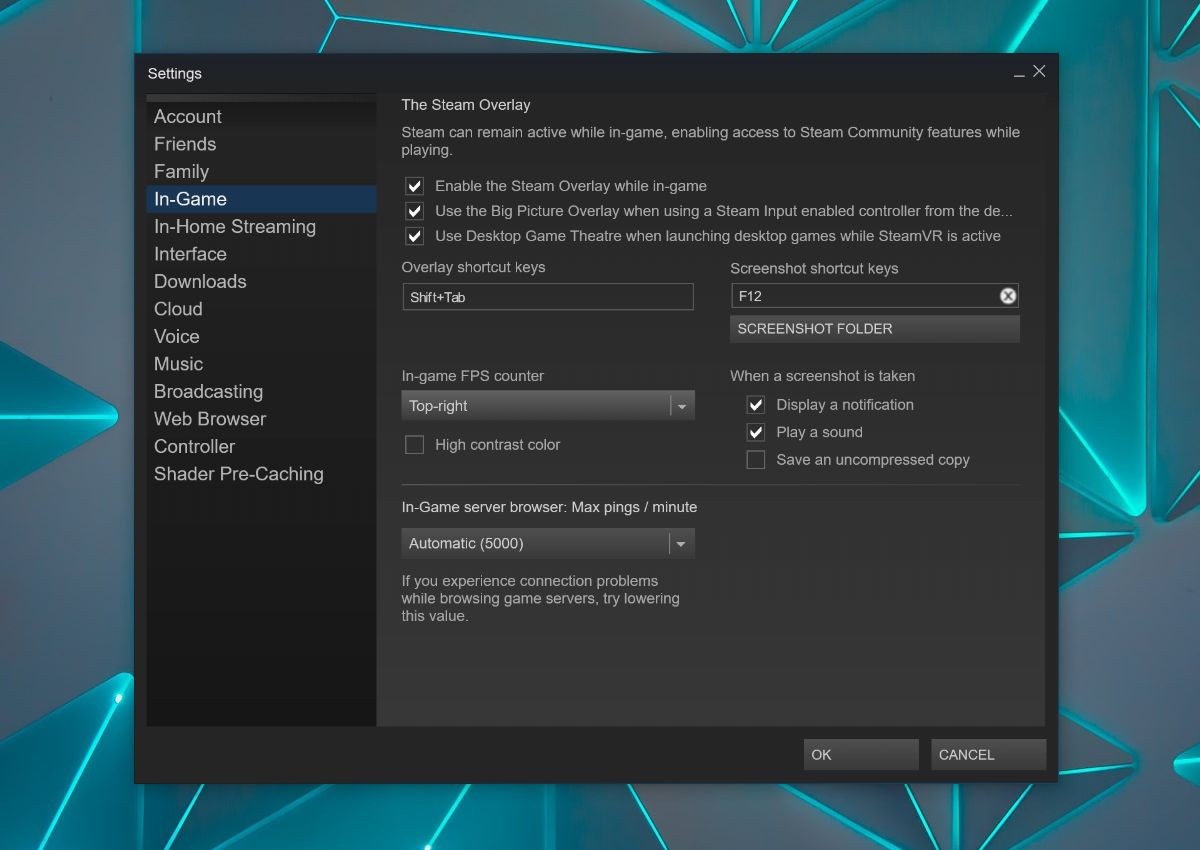
Sāciet spēli Steam, un FPS tiks parādīts jūsu atlasītajā stūrī.
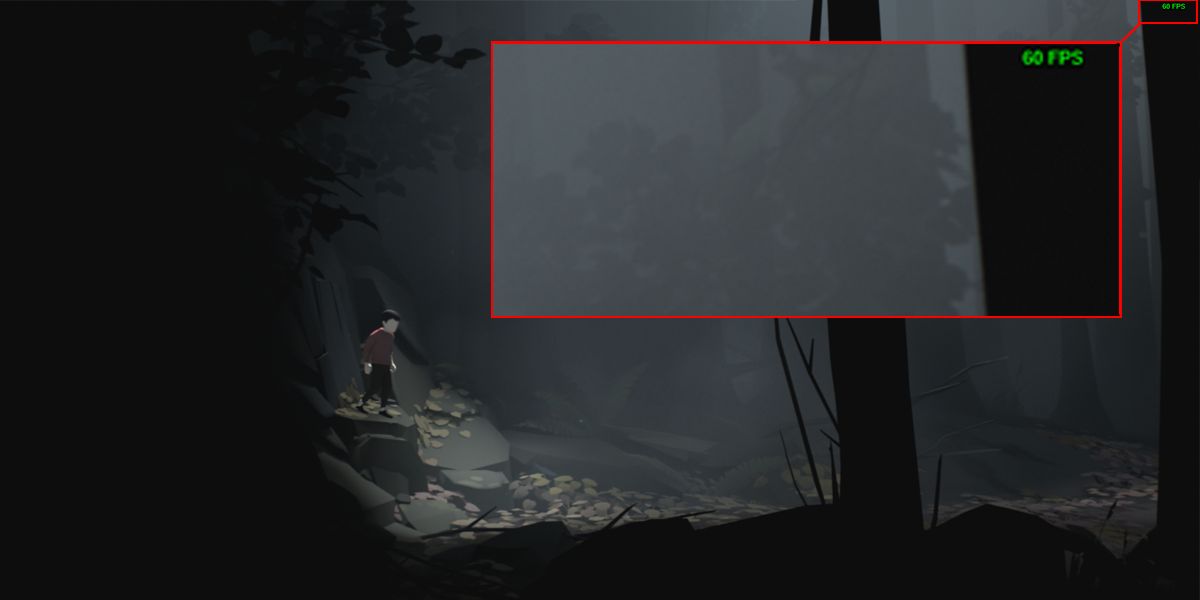
Spēles FPS pārbaude
Dažas spēles nodrošina iebūvētu rīku parādīšanaispēles statistika. Šajā statistikā var būt vai nebūt FPS. Zem spēles grafikas iestatījumiem pārbaudiet, vai tajā ir spēles rīks FPS parādīšanai.
Citas spēles
Spēlēm, kuras nav Steam, un kuras to nedarair iebūvēts FPS rīks, jūs varat izmantot Fraps. Tas ir bezmaksas rīks, kas var pārbaudīt FPS un parādīt to spēlē kā pārklājumu, kamēr jūs spēlējat. Tas darbojas gandrīz identiski tam, kā darbojas Steam FPS rīks, izņemot tam, ka tam ir citas funkcijas, kas var būt vai var nebūt jums noderīgas.
Lejupielādējiet, instalējiet un palaidiet lietotni. FPS rīks ir iespējots pēc noklusējuma, tāpēc jums būs jāvada tikai spēle, lai iegūtu FPS statistiku.

Starp šiem trim risinājumiem jūs varēsit atrast rīku FPS pārbaudei spēlē neatkarīgi no tā, kāds GPU jums pieder un kuru spēli spēlējat.













Komentāri